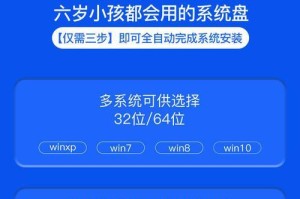在使用苹果电脑的过程中,有时我们可能会遇到各种问题,例如系统运行缓慢、出现错误等。这时候,一键重装系统是一个简单有效的解决方案。本文将详细教你如何利用一键重装功能快速、简便地重装苹果电脑系统。

备份重要数据:保护数据安全,避免重装系统时丢失重要文件
在进行一键重装系统之前,首先要进行重要数据的备份工作。将重要文件、照片、视频等存储到外部硬盘或云盘中,确保数据的安全性。
升级至最新系统版本:确保系统的稳定性和安全性
在进行一键重装之前,建议将系统升级至最新版本。苹果公司会定期发布更新来修复漏洞和提升系统性能,通过升级可以确保系统的稳定性和安全性。

准备一键重装所需的安装盘或U盘:为重装系统做好准备
在进行一键重装之前,需要准备一个可用于安装系统的安装盘或U盘。你可以通过苹果官方网站下载最新的系统安装镜像,并将其制作成可启动的安装盘或U盘。
启动苹果电脑:进入一键重装界面
将准备好的安装盘或U盘插入苹果电脑,然后重新启动电脑。在启动过程中按住"Option"键,直到出现启动介质选择界面。选择安装盘或U盘,并点击进入。
选择语言和磁盘工具:为重装系统做好准备
在一键重装界面上,选择你常用的语言,并点击继续。然后点击磁盘工具,对硬盘进行格式化和分区操作,为重装系统做好准备。
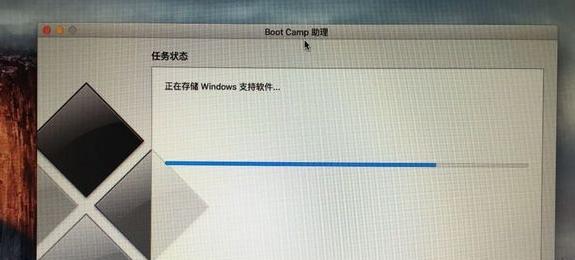
选择重装系统:确定要安装的系统版本
在磁盘工具界面上,点击“安装macOS”选项,并点击继续。然后选择想要安装的系统版本,并点击继续。系统将会自动进行安装准备工作。
接受软件许可协议:了解并同意苹果的软件使用条款
在接下来的界面上,你需要仔细阅读苹果的软件许可协议,并同意条款以继续安装。点击“同意”后,系统将会开始安装过程。
选择安装磁盘:确定要进行系统重装的目标磁盘
在安装过程中,系统会自动检测可用的磁盘,并显示在界面上。选择你要进行系统重装的目标磁盘,并点击“安装”按钮。
等待系统安装:耐心等待系统的安装过程
系统安装过程需要一定的时间,请耐心等待。期间不要关闭电脑或中断安装过程,以免造成不可预知的问题。
设置个人信息:个性化配置你的新系统
当系统安装完成后,电脑会自动重启并进入欢迎界面。你需要根据提示进行个人信息的设置,包括语言、时区、账户等。
恢复备份数据:将之前备份的数据导入新系统
完成个人信息的设置后,你可以选择恢复之前备份的数据。通过选择备份源和目标位置,将重要数据导入到新系统中。
重新下载应用程序和更新设置:保持系统的完整性和稳定性
在完成系统重装后,你可能需要重新下载之前的应用程序,并进行相应设置。同时,也要确保将系统和应用程序更新至最新版本,以保持系统的完整性和稳定性。
优化系统设置:个性化配置系统以提升使用体验
在重新下载应用程序和更新设置后,你可以根据个人需求进行系统优化。例如,调整系统的外观、声音、电源管理等,以提升使用体验。
安装常用软件:增加电脑功能和便利性
除了重新下载之前的应用程序外,你还可以安装一些常用软件来增加电脑的功能和便利性。例如,浏览器、办公软件、照片编辑软件等。
一键重装系统简单高效,让苹果电脑焕然一新
通过一键重装系统,我们可以快速、简便地解决苹果电脑出现的问题。不仅可以提升系统的稳定性和安全性,还能让电脑焕然一新。希望本文的教程对你有所帮助!